завис документ ворд не отвечает что делать

Зависший Microsoft Word: как сохранить документ
При работе с важными документами любая потеря информации может значительно отнять время, потраченное на решение задачи. Помимо утраты набранных или скопированных данных, такая техническая неисправность очень портит настроение пользователя, отнимает силы для повторного набора текста.
Эту проблему гораздо проще предотвратить, чем решить, в процессе работы с документом сохраняясь как можно чаще. Простое нажатие сочетания горячих клавиш «Ctrl+S» раз в несколько минут поможет сэкономить много нервных клеток. Но что делать, если редактор Microsoft Word завис, а вы не успели сохранить набранный файл?
Если прошло уже больше минуты с моменты зависания, попробуйте нажать сочетание клавиш «Ctrl + S». Возможно, у редактора получится сохранить документ, но Microsoft Word всё равно придётся закрыть принудительно. До того, как приступить к этому, рекомендуем сделать скриншот экрана, нажав на кнопку «Print screen». Это поможет сохранить видимую часть документа пусть не в текстовом формате, но на картинке.
Принудительное закрытие редактора Word
Сделав всё возможное, чтобы возобновить работу с документом и попытавшись его сохранить, целесообразно принудительно закрыть редактор. Приступать к этому стоит через пять минут после зависания программы: по умолчанию функция автосохранения выполняется через этот интервал времени. Однако закрыть MS Word можно в любой момент, используя диспетчер задач. Вызывается он сочетанием клавиш «Ctrl + Alt + Delete».
В открывшемся окне найдите вкладку «Microsoft Word». Кликните по ней и нажмите на кнопку «Снять задачу». Иногда нужно подождать несколько секунд, прежде чем окно закроется. Теперь вы сможете открыть редактор повторно и проверить, какая часть данных сохранилась.
Если последняя сохраненная версия документа не совпадает с тем, что вы видели на момент зависания, придётся искать другие способы возвращения данных. Даже если вы быстро печатаете, велика вероятность, что доля потерянного текста весьма мала и может быть восстановлена по памяти либо по скриншоту, который мы рекомендовали сделать в предыдущем разделе.
Чтобы не перепечатывать текст со скриншота вручную, лучше воспользоваться специальным приложением ABBYY FineReader. На сайте ABBYY можно скачать бесплатно пробную версию программы, позволяющую распознать текст на скриншоте, скопировать его и вставить в Word-документ. Её установка и запуск займут не более нескольких минут.
Для предупреждения подобных ситуаций мы рекомендуем вам настроить функцию автоматического сохранения так, чтобы навсегда забыть о проблеме потери данных:
В документе Word нажмите на вкладку «Файл» в левом верхнем углу страницы;
Перейдите в раздел «Параметры»- он расположен в конце меню;
В пункте «Сохранение документов» отметьте вариант «Автосохранение каждые» и установите желаемый период времени. Мы рекомендуем минимальный, который равняется одной минуте;
Примите изменения в силу, нажав на кнопку «ОК».
Теперь, если MS Word зависнет или даже произойдёт случайное выключение ПК или ноутбука, данные гарантированно останутся в памяти вашего компьютера.
Место хранения временных файлов Word
Помимо способа решения проблемы потерянного документа, будет важно знать, где найти резервную копию файла с заданным временным интервалом.
Последние сохраненные версии документов, которые создаются в случае неправильного завершения программы, хранятся в специальной директории. Чтобы точно узнать её название, следуйте этой простой инструкции:
Во вкладке «Файл» MS Word найдите раздел «Параметры»;
Перейдите во вкладку «Сохранение документов»;
Напротив надписи «Каталог данных для автовосстановления» будет введен путь к папке, куда сохраняются резервные копии документа. При желании его можно поменять на любой другой.
Путь, который указан возле надписи, можно скопировать в системный проводник и быстро перейти в указанную папку. В любой момент вы сможете запустить в ней резервную копию файла.
Что делать если майкрософт ворд не отвечает
Если Microsoft Word перестал работать или перестал отвечать на компьютере, ниже вы найдете инструкции по устранению проблемы, когда Microsoft Word не отвечает.
 Когда Microsoft Word не отвечает
Когда Microsoft Word не отвечает
Большинство пользователей Word сталкивались с проблемой, когда Microsoft Word не отвечал, зависал и отказывался работать на компьютерах.
Когда это происходит, Microsoft Word не удается открыть запрошенный файл, и часто происходит сбой программы Microsoft Word и отображается следующее сообщение об ошибке.
«Microsoft Word перестал работать — из-за проблемы программа перестала работать правильно. Windows закроет программу и уведомит вас, если решение доступно».
В большинстве случаев проблему можно решить, отключив надстройки, восстановив программные файлы и с помощью других методов, которые описаны ниже.
Вам может понравиться:
1 Измените принтер по умолчанию
Microsoft Word может перестать отвечать на запросы, если он не может связаться с принтером, подключенным к вашему компьютеру.
Поэтому нужно выполнить следующие действия, чтобы переключить принтер по умолчанию на Microsoft XPS Document Writer и проверить, поможет ли это в устранении проблемы.
После установки Microsoft XPS Document Writer в качестве принтера по умолчанию откройте Microsoft Word и проверьте, устранена ли проблема.
2 Исправление Microsoft Word
Возможно, Microsoft Word не отвечает из-за поврежденных программных файлов.
Подождите, пока программа восстановления перезапустит Word и восстановит программу Microsoft Office.
3 Запустите Word в безопасном режиме
Открытие Microsoft Word в безопасном режиме, отключает все плагины и надстройки, установленные на вашем компьютере.
Если это решит проблему, вы можете воспользоваться следующим способом, чтобы отключить активные подключаемые модули один за другим, чтобы определить Надстройку, вызывающую проблему на вашем компьютере.
4 Отключите плагины и надстройки
Внешние плагины, установленные вами или добавленные автоматически, могут помешать правильному функционированию Microsoft Word.
Поэтому выполните следующие действия, чтобы отключить подключаемые модули Microsoft Word (если таковые имеются), установленные на вашем компьютере.
Примечание. Откройте Microsoft Word в безопасном режиме, если вы не можете открыть программу Word.
После отключения надстроек Word перезапустите Microsoft Word и посмотрите, исправлена ли проблема, связанная с тем, что Microsoft Word не отвечает.
Как упоминалось выше, вы можете попытаться изолировать конкретную надстройку, вызывающую проблемы на вашем компьютере, отключив надстройки одну за другой.
Представьте, что вы набираете текст в MS Word, уже довольно много написали, как вдруг программа зависла, перестала отвечать, а вы еще и не помните, когда последний раз сохраняли документ. Знакомо ли вам такое? Согласитесь, ситуация не самая приятная и единственное, о чем приходится думать в данный момент — сохранится ли текст.
Очевидно, что если Ворд не отвечает, то и сохранить документ у вас не получится, по крайней мере, на том моменте, в котором программа зависла. Эта проблема из числа тех, которую лучше предупредить, чем исправить, когда она уже произошла. В любом случае, действовать нужно по обстоятельствам, и ниже мы расскажем, с чего начать, если вы столкнулись с подобной неприятностью впервые, а также о том, как заранее застраховать себя от подобных проблем.
Примечание: В некоторых случаях при попытке принудительного закрытия программы от Microsoft может быть предложено сохранить содержимое документа перед его закрытием. Если и вы увидели такое окно, сохраните файл. При этом, все советы и рекомендации, изложенные ниже, вам уже не понадобятся.
Создание скриншота
Если MS Word завис окончательно и бесповоротно, не спешите закрывать программу принудительно, используя “Диспетчер задач”. То, какая часть набранного вами текста точно сохранится, зависит от настроек автосохранения. Эта опция позволяет задать интервал времени, через которое документ будет сохранятся автоматически, а это может быть, как несколько минут, так и несколько десятков минут.
Более подробно о функции “Автосохранение” мы поговорим немного позже, а пока перейдем к тому, как сохранить самый “свежий” текст в документе, то есть то, что вы печатали непосредственно перед зависанием программы.
С вероятностью в 99,9% последний набранный вами фрагмент текста отображается в окне зависшего Ворда полностью. Программа не отвечает, сохранить документ нет возможности, поэтому единственное, что можно сделать в этой ситуации — это скриншот окна с текстом.
Если на вашем компьютере не установлено стороннего ПО для создания скриншотов, выполните следующие действия:
1. Нажмите клавишу PrintScreen, расположенную в верхней части клавиатуры сразу за функциональными клавишами (F1 — F12).
2. Документ Word можно закрыть, используя для этого диспетчер задач.
3. Откройте любой графический редактор (стандартный Paint вполне подойдет) и вставьте снимок экрана, который пока что находится в буфере обмена. Нажмите для этого “CTRL+V”.
4. Если это необходимо, отредактируйте изображение, обрезав лишние элементы, оставив исключительно полотно с текстом (панель управления и прочие элементы программы можно обрезать).
5. Сохраните изображение в одном из предложенных форматов.
Если же на вашем компьютере установлена какая-либо программа для создания скриншотов, используйте ее комбинации клавиш для того, чтобы сделать снимок вордовского окна с текстом. Большинство подобных программ позволяют сделать снимок отдельного (активного) окна, что в случае с зависшей программой будет особенно удобно, так как на изображении не будет ничего лишнего.
Преобразование скриншота в текст
Если на скриншоте, который вы сделали, мало текста, его можно перепечатать вручную. Если же там практически страница текста, куда лучше, удобнее, да и просто быстрее будет распознать этот текст и преобразовать его с помощью специальных программ. Одной из таких является ABBY FineReader, с возможностями которой вы можете ознакомиться в нашей статье.
Установите программу и запустите ее. Для распознавания текста на скриншоте воспользуйтесь нашей инструкцией:
После того, как программа распознает текст, вы сможете его сохранить, скопировать и вставить в документ MS Word, который не отвечал, добавив его к той части текста, что была сохранена благодаря автосохранению.
Примечание: Говоря о добавлении текста в документ Ворд, который не отвечал, мы подразумеваем, что вы уже закрыли программу, а затем открыли ее повторно и сохранили последнюю предложенную версию файла.
Настройка функции автоматического сохранения
Как было сказано в начале нашей статьи, то, какая часть текста в документе точно сохранится даже после его принудительного закрытия, зависит от параметров автосохранения, установленных в программе. С документом, который завис, вы уже ничего не сделаете, конечно же, кроме того, что мы предложили вам выше. Однако, избежать подобных ситуаций в будущем можно следующим образом:
1. Откройте документ Ворд.
2. Перейдите в меню “Файл” (или “MS Office” в старых версиях программы).
3. Откройте раздел “Параметры”.
4. В открывшемся окне выберите пункт “Сохранение”.
5. Установите галочку напротив пункта “Автосохранение каждые” (если она там не установлена), а также задайте минимальный период времени (1 минута).
6. Если это необходимо, укажите путь для автоматического сохранения файлов.
7. Нажмите кнопку “ОК” для закрытия окна “Параметры”.
8. Теперь файл, с которым вы работаете, будет автоматически сохраняться через заданный промежуток времени.
Если Word зависнет, будет закрыт принудительно, а то и вместе с отключением системы, то при последующем запуске программы вам будет сразу предложено открыть и открыть последнюю, сохраненную автоматически версию документа. В любом случае, даже если вы очень быстро печатаете, то за минутный интервал (минимум) вы потеряете не так много текста, тем более, что для уверенности всегда можно сделать скриншот с текстом, а затем распознать его.
Вот, собственно, и все, теперь вы знаете, что делать, если завис Ворд, и как можно сохранить документ практически полностью, а то и весь набранный текст. Кроме того, из этой статьи вы узнали, как избежать столь неприятных ситуаций в будущем.
Отблагодарите автора, поделитесь статьей в социальных сетях.
Добрый день. Подскажите пожалуйста, что делать, если ворд не отвечает? Спасибо.
Добрый день.
Если у вас программа просто зависает (окошко становится более мутным и появляется надпись “не отвечает”), тогда можно решить проблему двумя способами:
Кроме того, проблему можно еще решить чисткой компьютера, и, конечно же, проверить компьютер на наличие вирусов, поскольку чаще всего причина зависания именно в них. Также можно попробовать переустановить программу, так как она, возможно, была установлен некорректно.
Как исправить ошибку, из-за которой Microsoft Word не отвечает
Если Microsoft Word перестал работать или перестал отвечать на компьютере, ниже вы найдете инструкции по устранению проблемы, когда Microsoft Word не отвечает.
 Когда Microsoft Word не отвечает
Когда Microsoft Word не отвечает
Большинство пользователей Word сталкивались с проблемой, когда Microsoft Word не отвечал, зависал и отказывался работать на компьютерах.
Когда это происходит, Microsoft Word не удается открыть запрошенный файл, и часто происходит сбой программы Microsoft Word и отображается следующее сообщение об ошибке.
«Microsoft Word перестал работать — из-за проблемы программа перестала работать правильно. Windows закроет программу и уведомит вас, если решение доступно».
В большинстве случаев проблему можно решить, отключив надстройки, восстановив программные файлы и с помощью других методов, которые описаны ниже.
1 Измените принтер по умолчанию
Microsoft Word может перестать отвечать на запросы, если он не может связаться с принтером, подключенным к вашему компьютеру.
Поэтому нужно выполнить следующие действия, чтобы переключить принтер по умолчанию на Microsoft XPS Document Writer и проверить, поможет ли это в устранении проблемы.
После установки Microsoft XPS Document Writer в качестве принтера по умолчанию откройте Microsoft Word и проверьте, устранена ли проблема.
2 Исправление Microsoft Word
Возможно, Microsoft Word не отвечает из-за поврежденных программных файлов.
Подождите, пока программа восстановления перезапустит Word и восстановит программу Microsoft Office.
3 Запустите Word в безопасном режиме
Открытие Microsoft Word в безопасном режиме, отключает все плагины и надстройки, установленные на вашем компьютере.
Если это решит проблему, вы можете воспользоваться следующим способом, чтобы отключить активные подключаемые модули один за другим, чтобы определить Надстройку, вызывающую проблему на вашем компьютере.
4 Отключите плагины и надстройки
Внешние плагины, установленные вами или добавленные автоматически, могут помешать правильному функционированию Microsoft Word.
Поэтому выполните следующие действия, чтобы отключить подключаемые модули Microsoft Word (если таковые имеются), установленные на вашем компьютере.
Примечание. Откройте Microsoft Word в безопасном режиме, если вы не можете открыть программу Word.
После отключения надстроек Word перезапустите Microsoft Word и посмотрите, исправлена ли проблема, связанная с тем, что Microsoft Word не отвечает.
Как упоминалось выше, вы можете попытаться изолировать конкретную надстройку, вызывающую проблемы на вашем компьютере, отключив надстройки одну за другой.
Как исправить Microsoft Word, не отвечающий с легкостью
Количество разочарования и досады будет чрезвычайно большим, если мы увидим сообщение об ошибке Слово Microsoft не отвечает, Это, без сомнения, из-за частоты и предельной уверенности людей в выполнении своих рутинных задач в этом приложении. Причин этой ошибки может быть несколько. Иногда причины неизвестны, но здесь мы обсудим наиболее частые причины и то, как их можно решить с помощью лучших практик. Для нашего обсуждения мы рассмотрим Windows 10, поскольку это последняя доступная операционная система от корпорации Microsoft.
PS: если вы хотите узнать больше о как удвоить пробел в Word or как разблокировать текстовые документы, даже как вставить PDF в Word легко, просто прочитай больше.
Наша дискуссия будет разделена на следующие разделы.
1. Причины, по которым Microsoft word не отвечает на сообщения об ошибках
Всегда рекомендуется сначала понять основную причину проблемы, если вы когда-либо должны идти к фазе решения проблемы. Поэтому нам необходимо понять, почему мы получаем это сообщение об ошибке Microsoft Word не отвечает во время его использования. Ниже приведены некоторые из наиболее распространенных причин этой проблемы.
2. Рекомендации по устранению сообщения об ошибке «Microsoft word not отвечающий» и созданию файла Word.
Поскольку мы рассмотрели все наиболее распространенные причины этой проблемы, сейчас самое время перейти к наилучшим доступным методам, чтобы устранить сообщение об ошибке «Microsoft word not отвечающий» и сделать текстовый файл функциональным. Теперь давайте обсудим это один за другим.
Запустите Microsoft Word в безопасном режиме
Всегда рекомендуется работать в безопасном режиме всякий раз, когда вы сталкиваетесь с подобными проблемами. Microsoft Word ничем не отличается от других; от подобных проблем можно избавиться, перейдя в безопасный режим. Причина, по которой безопасный режим настолько успешен, заключается в том, что он отключает все сторонние приложения в фоновом режиме, что может вызывать проблемы. А когда все в фоновом режиме перестает работать, вы можете внимательно изучить основную причину проблемы, запустив приложение.
Ниже приведены пошаговые инструкции по удалению сообщения об ошибке «Microsoft word не отвечает» с помощью безопасного режима.
I, Запустите приложение Microsoft Word с самого начала или нажмите комбинацию «Windows + SИ введите «Microsoft Word«.
II, Теперь одновременно нажмите «Ctrl»И нажмите на значок офисного слова. Это запустит Microsoft Word в безопасном режиме.
III, После того, как слово Microsoft открыто, теперь проверьте, все ли работает нормально или нет.
Может быть другой способ сделать это с помощью командной строки. Вот как это делается
I, Нажмите «Windows + R(Основной ключ) и CMDОдновременно. При этом откроется командная строка.
II, После того, как откроется командная строка, введите место, где установлено Microsoft Word. Для безопасного режима типа «winword.exe / сейф”После указанного вами пути. При этом Microsoft Word будет открыт в безопасном режиме.
Кроме того, если вы сталкиваетесь с проблемами Microsoft Word продолжает вылетать на Mac или winword.exe ошибканажмите, чтобы исправить их легко сейчас.
Используйте инструмент восстановления Office.
Вот пошаговое руководство по использованию этого инструмента.
I, Откройте панель управления из опции запуска, доступной в левом нижнем углу окна. После открытия найдите опцию с надписью «программы и особенности, И внутри там, ищите опцию с надписью «программы«.
II, После открытия найдите Microsoft Office, При нахождении правой кнопкой мыши на нем вы увидите опцию с надписью «изменение«. Нажмите здесь.
III, После открытия выберите вариант с надписью «Исправить«И нажмите»продолжать«.
IV, Это инициирует восстановление процесса. После этого он попросит вас перезагрузить компьютер.
После перезагрузки компьютера перезапустите приложение и посмотрите, появляется ли по-прежнему сообщение об ошибке «Слово Microsoft не отвечает«.
Для последней версии Microsoft убедитесь, что вы выбрали вариант «быстрый ремонт»Для эффективного решения.
Несовместимость с системными драйверами
I, Запустите диспетчер устройств прямо из меню «Пуск», доступного в левом нижнем углу.
II, После запуска найдите вариант принтера.
III, Найдя его, щелкните правой кнопкой мыши и выберите «Удалить(Основной ключ) и Обновление драйверов«.
IV, Если вы считаете, что проблема связана с принтером, просто выберите «Удалить”, Который удалит принтер
V, Если вы считаете, что настоящей причиной проблемы являются драйверы, просто выберите «Обновление драйверов«. Как только вы выберете его, выберите опцию, помеченную как «автоматический поиск обновленного программного обеспечения драйвера»И завершите процесс установки.
Как только процесс завершится, запустите приложение и посмотрите, появляется ли по-прежнему сообщение об ошибке «Microsoft word not отвечающий».
Отключите все сетевые диски
I, Выберите опцию с надписью «Этот компьютер», Чтобы открыть окно, в котором будут отображаться все локальные и сетевые диски.
II, После открытия найдите сетевые диски. Щелкните правой кнопкой мыши на нем, чтобы открыть список параметров. Оттуда выберите опцию, помеченную как «Отключить»Для отключения сетевых дисков.
III, После того, как вы выберете эту опцию, откроется другое диалоговое окно с запросом подтверждения. Нажмите «ДаЗавершить процесс.
IV, Выполните этот процесс для всех сетевых дисков, которые вы хотите отключить.
Таким образом, все сетевые диски успешно отключены. Теперь запустите приложение и посмотрите, появляется ли по-прежнему сообщение об ошибке «Microsoft word not отвечающий».
Удалить / Отключить все установленные надстройки
Как уже было сказано выше, в Интернете доступно несколько надстроек для офиса. Мы должны быть осторожны при его установке, так как некоторые из них могут вызвать проблемы с совместимостью, и вы можете столкнуться с сообщением об ошибке «Microsoft word не отвечает». Теперь давайте обсудим пошаговые инструкции, как это сделать.
I, Чтобы начать одновременно, нажмите «окна(Основной ключ) и RОдновременно. Там у вас откроется окно запуска; там вам нужно ввести «winword.exe / а«. это откроет слово Microsoft.
II, После того, как слово открыто, перейдите копционы»И выберите параметр, помеченный как«Надстройки«.
III, Теперь выберите опцию с надписью «Управление«. Откроется выпадающее меню, оттуда выберите опцию с надписью «COM-надстройки«.
IV, Внутри выберите вариант с надписью «Go»И отмените выбор всех сторонних надстроек.
V, Теперь нажмите «Ok«.
После завершения перезапустите Microsoft Word и проверьте, появляется ли по-прежнему сообщение об ошибке «Microsoft Word не отвечает».
3. Рекомендации по восстановлению поврежденного файла из-за сообщения об ошибке «Microsoft word not отвечающий».
Иногда степень ущерба, вызванного сообщением об ошибке «Слово Microsoft не отвечает”Настолько серьезен, что некоторые из очень важных файлов повреждаются, и вы больше не можете получить к ним доступ. Так что же делать в этом случае? К счастью, у нас есть Звездный Word Repair Tool что может помочь нам в этой ситуации. Он может легко восстановить каждый поврежденный текстовый файл, даже не изменяя ни одного текста и его формата. Так что с помощью этого приложения мы получаем точно такой же файл и его содержимое. Теперь давайте посмотрим на пошаговые инструкции этого инструмента, чтобы избавиться от проблемы «Microsoft Word не отвечает».
I, Зайдите на его сайт и загрузите инструмент.
II, После загрузки установите его и запустите приложение.
III, Там будет опция, помеченная как «Добавить файл”Нажмите на него, чтобы добавить нужный файл, который вы хотите восстановить с локального диска.
IV, Теперь выберите «ScanВариант. После выбора загруженный файл начнет сканироваться.
V, Как только файл будет отсканирован, у нас будет возможность восстановить. Выберите его, чтобы начать процесс восстановления.
VI, Как только файл будет восстановлен, сохраните его на локальном диске.
VII, Если файл все еще не работает, выберите параметр, помеченный как «Предварительный Ремонт«. Это, безусловно, будет работать.
Вывод:
В этой статье мы рассмотрели все причины, которые вызывают сообщение об ошибке «Слово Microsoft не отвечает», А также их лучшие доступные исправления и как мы можем восстановить поврежденный файл. Мы надеемся, что это руководство поможет вам в хорошем смысле.
Отслеживайте местоположения, сообщения, звонки и приложения. Делайте это удаленно и на 100% незаметно.
 Когда Microsoft Word не отвечает
Когда Microsoft Word не отвечает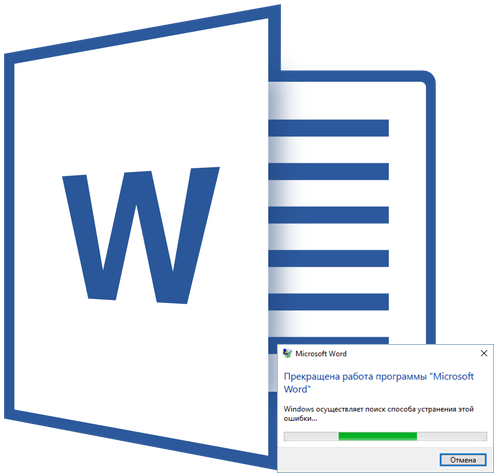
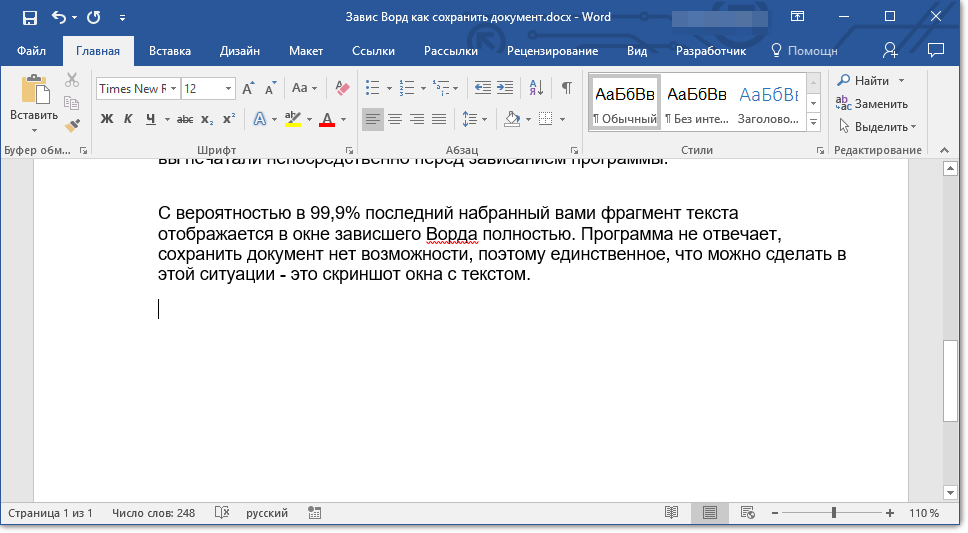
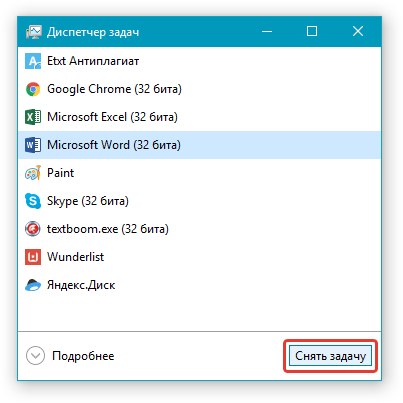
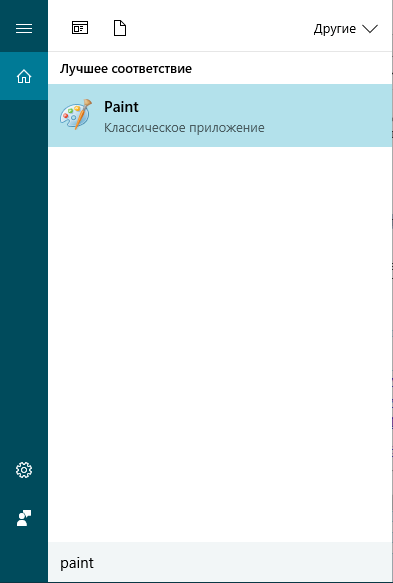
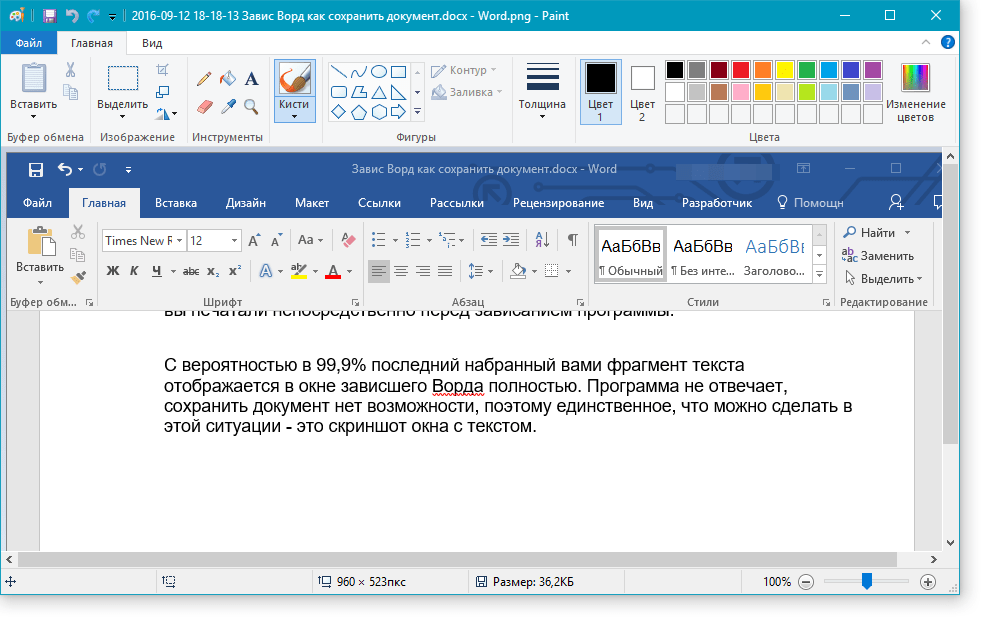
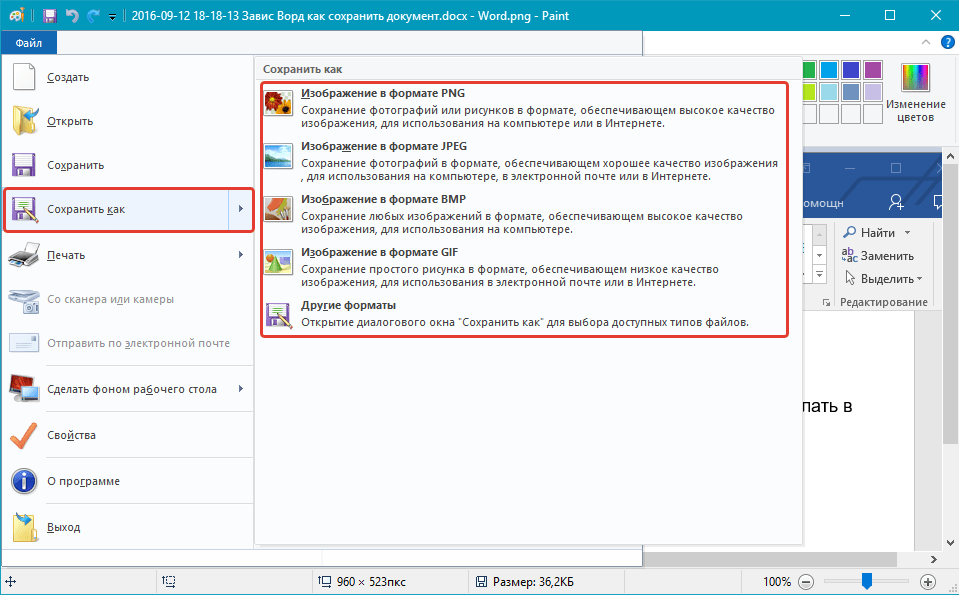
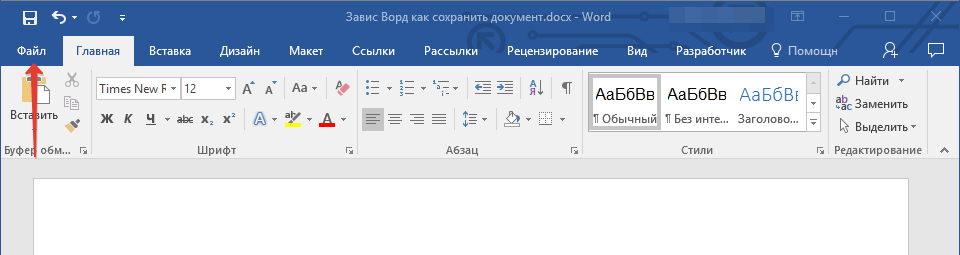
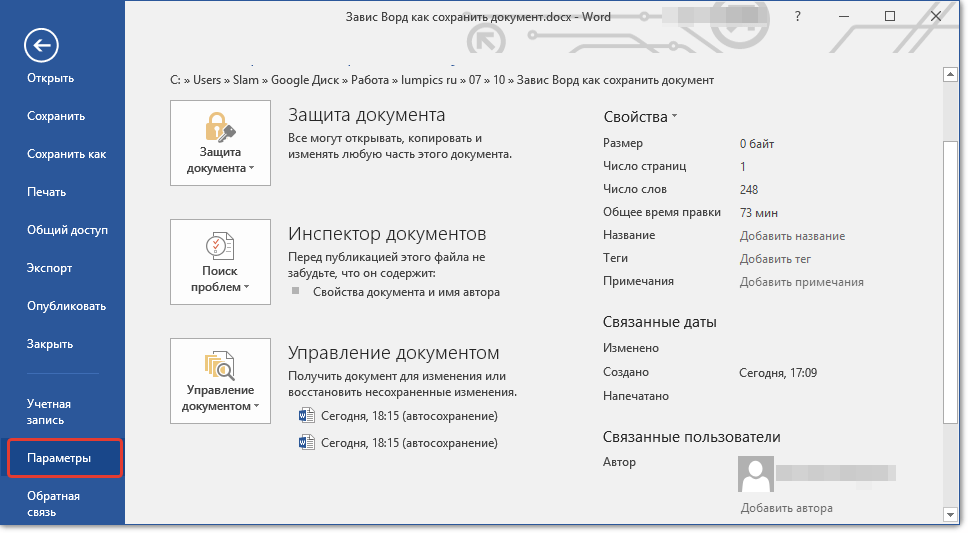
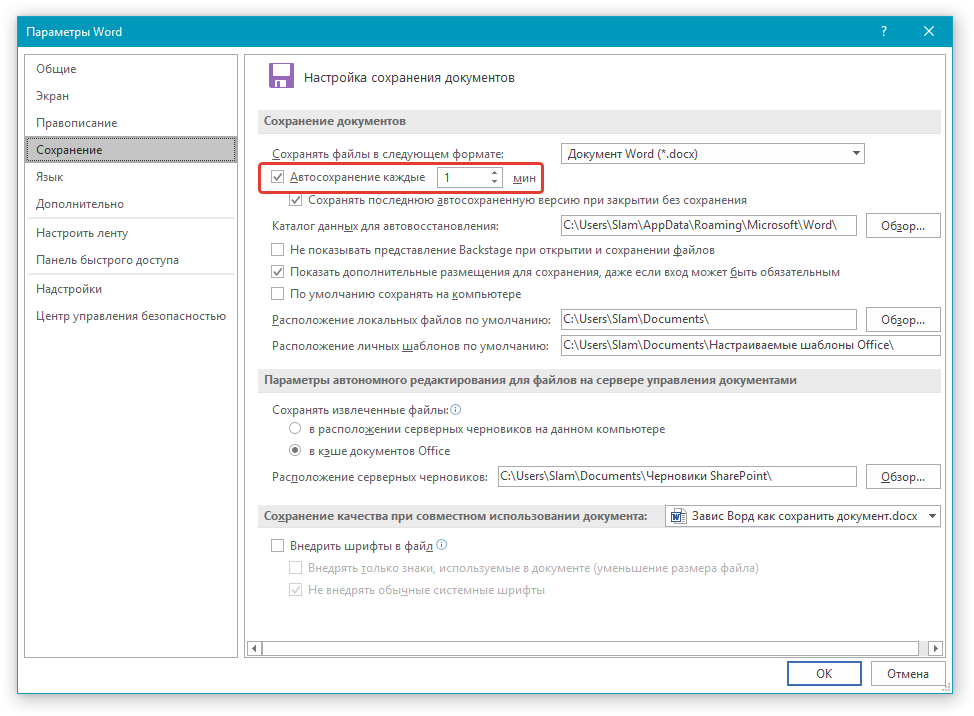
 Когда Microsoft Word не отвечает
Когда Microsoft Word не отвечает















